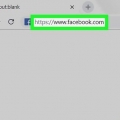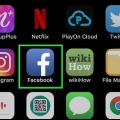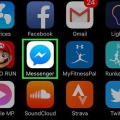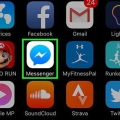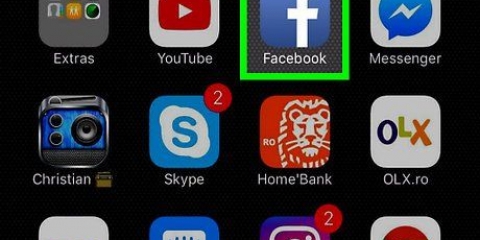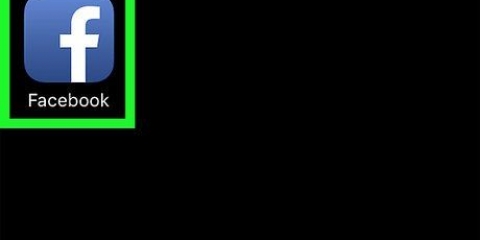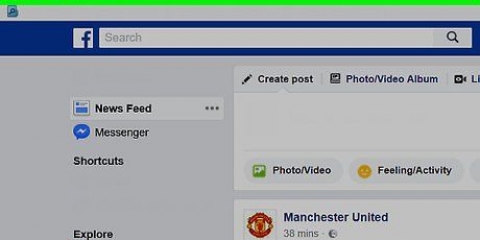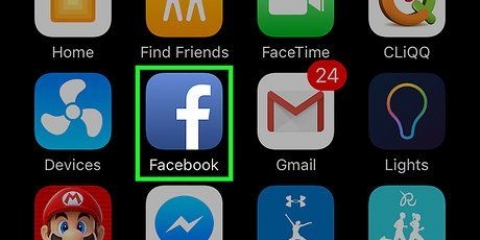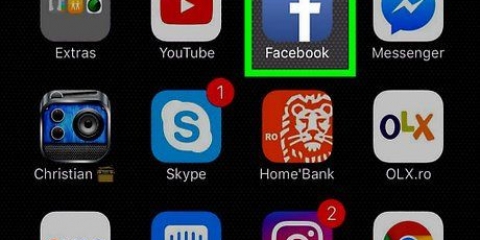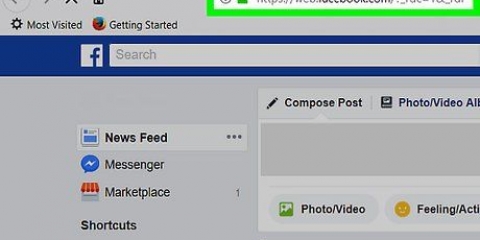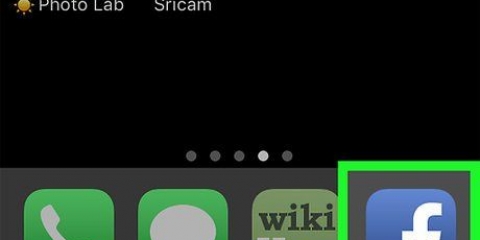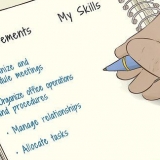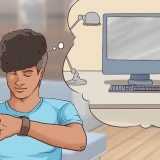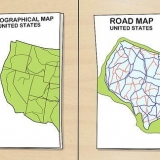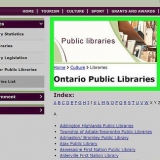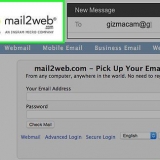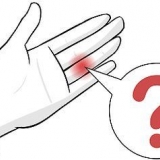Erinnerungen auf facebook anzeigen
Dieses Tutorial zeigt Ihnen, wie Sie Ihre Erinnerungen auf der Facebook-Seite „Erinnerungen“ oder „An diesem Tag“ anzeigen können. `Erinnerungen`/`An diesem Tag` zeigt dir ab dem heutigen Datum, was du vor einem oder mehreren Jahren auf Facebook gemacht hast.
Schritte
Methode 1 von 3: Auf iPhone oder iPad

1. Öffne die Facebook-App. Dies ist ein weißes `F` auf blauem Hintergrund.
- Wenn du nicht bei Facebook angemeldet bist, gib deine E-Mail (oder Telefonnummer) und dein Passwort ein und tippe dann auf Anmeldung.

2. Tippen Sie auf ☰. Dies befindet sich in der unteren rechten Ecke des Bildschirms.

3. Scrolle nach unten und tippe auf Mehr anzeigen. Dies ist am Ende der ersten Liste von Optionen hier.

4. Tippen Sie auf Erinnerungen. Dies öffnet die Seite "Erinnerungen".

5. Scrolle nach unten durch deine Erinnerungen. Facebook zeigt verschiedene Status, Fotos und andere Medien vom heutigen Datum für vergangene Jahre an.
Unten auf der Seite sehen Sie auch einen Abschnitt, der den Tagen vor dem heutigen Datum gewidmet ist.
Methode 2 von 3: Auf Android

1. Öffne die Facebook-App. Dies ist ein weißes `F` auf blauem Hintergrund.
- Wenn du nicht bei Facebook angemeldet bist, gib deine E-Mail (oder Telefonnummer) und dein Passwort ein und tippe dann auf Anmeldung.

2. Tippen Sie auf ☰. Dies befindet sich in der oberen rechten Ecke des Bildschirms.

3. Scrolle nach unten und tippe auf Mehr anzeigen. Dies ist am Ende der ersten Liste von Optionen hier.

4. Tippen Sie auf Erinnerungen. Dies öffnet die Seite "Erinnerungen".

5. Scrolle nach unten durch deine Erinnerungen. Facebook zeigt verschiedene Status, Fotos und andere Medien vom heutigen Datum für vergangene Jahre an.
Unten auf der Seite sehen Sie auch einen Abschnitt, der den Tagen vor dem heutigen Datum gewidmet ist.
Methode 3 von 3: Auf der Facebook-Website

1. Öffne dasFacebook-Website. Dies öffnet den `News Feed`, wenn du bereits bei Facebook eingeloggt bist.
- Wenn du nicht bei Facebook eingeloggt bist, gib deine E-Mail (oder Telefonnummer) und dein Passwort oben rechts auf der Seite ein und klicke auf Anmeldung.

2. Klicken Sie auf der Registerkarte "Erkunden" auf Mehr anzeigen. Der Tab "Entdecken" befindet sich auf der linken Seite Ihres Newsfeeds.

3. Klicken Sie auf Erinnerungen. Die „Erinnerungen“-App erstellt die „Erinnerungs“-Posts, die Sie in Ihrem News Feed sehen.

4. Scrolle nach unten durch deine Erinnerungen. Sie sehen verschiedene Status, Fotos und andere Nachrichten vom heutigen Datum für die letzten Jahre.
Unten auf der Seite sehen Sie auch einen Abschnitt, der den Tagen vor dem heutigen Datum gewidmet ist.
Tipps
- Sie können eine Erinnerung teilen mittels Teile darunter und dann den Ort auswählen.
- Auf der Facebook-Website und der Facebook-App heißt diese Funktion "Erinnerungen". Die mobile Website nennt diese Funktion jedoch `An diesem Tag`, aber die Bedienung ist dieselbe – es ist nur ein alter Name, der seit mehreren Jahren existiert und sich nicht geändert hat.
Оцените, пожалуйста статью